如何在Excel中制作同比图表:步骤详解
在数据分析和商业报告中,同比分析是一种重要的工具,它帮助我们理解两个不同时间点的数据之间的关系和发展趋势,本文将详细介绍如何在Excel中使用图表来制作同比对比图。
准备工作:
数据准备:首先确保你有两个数据集,一个代表当前情况(如2023年),另一个代表历史数据(例如2022年),这两个数据集应该分别放在不同的列或表中。
- 第一列:2023年的数据
- 第二列:2022年的数据
数据示例: | 日期 | 2023年销售额 | 2022年销售额 | |------------|--------------|---------------| | 1月1日 | $500 | $480 | | 1月2日 | $600 | $570 | | 1月3日 | $550 | $550 |
步骤 1: 打开Excel并选择图表类型
- 插入柱状图/折线图等:点击“插入”选项卡,在“所有图表”组中选择合适的图表类型,大多数情况下,柱状图或折线图是理想的选择,因为它们能清晰地展示两个时间段的比较。
步骤 2: 添加数据系列
选择数据区域:点击要插入图表的单元格,然后右键点击,选择“选择性粘贴”,或者直接用鼠标拖拽选定的两列数据范围。
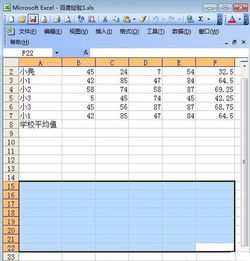
调整图表类型:如果选择了错误的图表类型,可以右键点击图表,从弹出菜单中选择正确的图表类型,比如柱状图中的条形图或折线图中的线型图。
步骤 3: 设置图表格式
:右键点击图表,选择“添加图表元素”,在“图表元素”中选择“标题”,输入图表的主要主题,如“2023年与2022年销售对比”。
设置X轴和Y轴标签:通过点击图表边框,你可以轻松修改图表的坐标轴标签,确保它们准确反映数据的意义。

更改颜色和样式:选中图表,右键点击,选择“设计”>“图表样式”,调整图表的颜色、字体大小和样式,使图表更吸引人。
步骤 4: 添加数据标记
创建数据标记:右键点击图表中的任意空白处,选择“添加数据标记”,对于柱状图,可以选择“柱体”,对于折线图,则可以选择“数据系列”。
自定义数据标记:双击数据标记以打开“数据标记”对话框,可以在其中指定每个数据点的样式,如填充颜色、线条样式等。
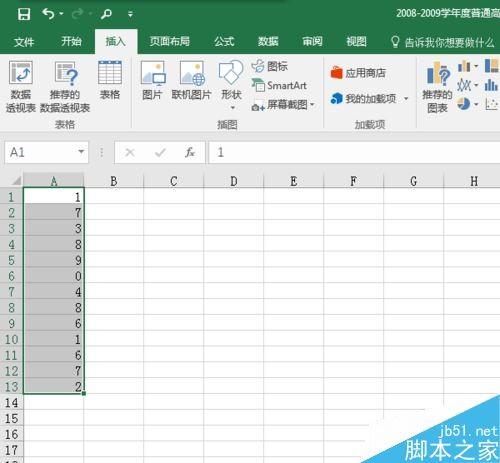
通过上述步骤,你可以非常容易地在Excel中制作同比图表,这种图表不仅能够直观地展示数据变化的趋势,还能快速传达给观众关键的信息,无论是用于商业报告、市场营销策略还是其他分析用途,同比图表都是一个强大的工具。



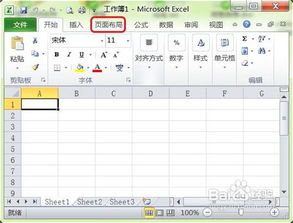
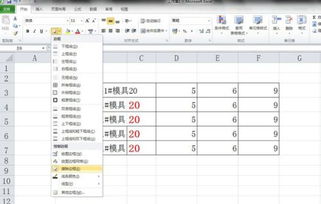

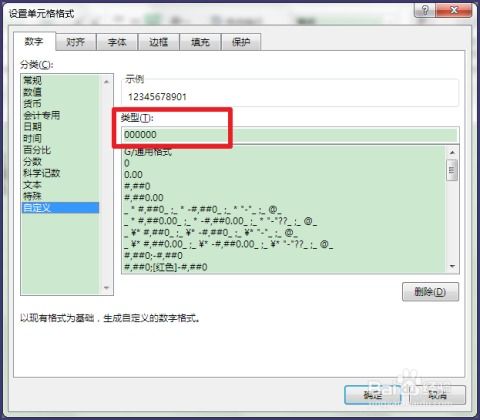
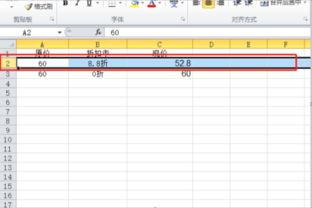

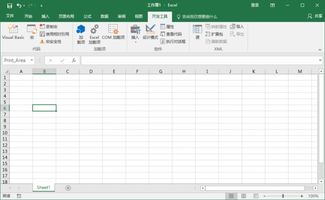
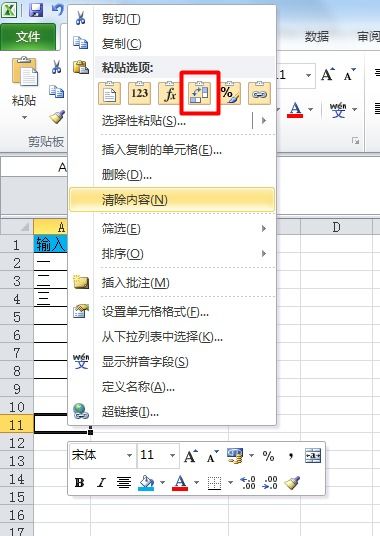
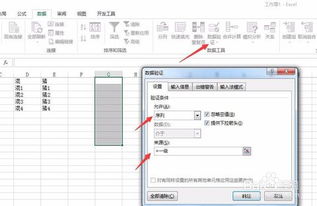
有话要说...